При створенні нового файлу в Google Docs, ви відразу ж можете почати набір тексту. Цей інструмент є текстовим процесором, і його початкові налаштування дозволяють негайно розпочати роботу. Введений вами текст є основним елементом документа. Крім цього, ви можете додавати різноманітні об’єкти, зокрема текстові поля.
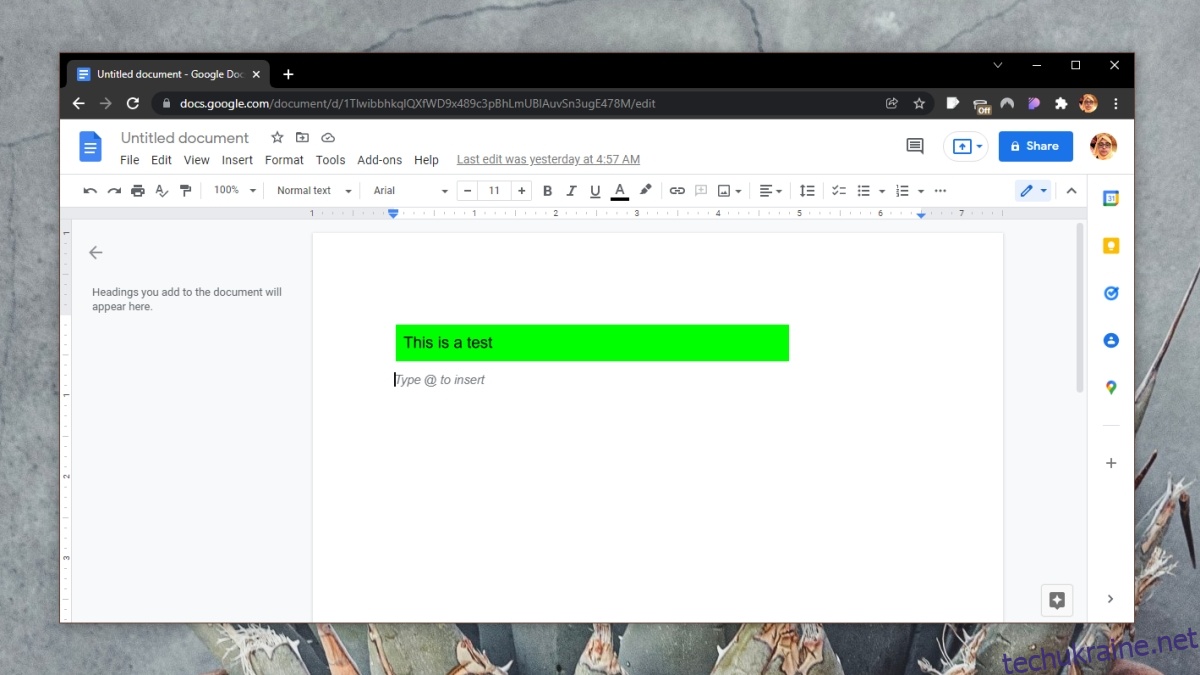
Текстове поле в Google Документах
Текстове поле – це окремий елемент документа, аналогічний графічним об’єктам чи зображенням. Це відокремлена область в документі, призначена для введення тексту. Воно ідеально підходить для оформлення документа, наприклад, коли необхідно виділити цитату або факт, не порушуючи загального потоку тексту. Ось інструкція, як додати текстове поле у Google Документах.
Інструкція зі вставки текстового поля в Google Docs
Щоб вставити текстове поле в Google Документах, виконайте наступні кроки.
Відкрийте потрібний файл Google Документів, в який ви хочете вставити текстове поле.
Клікніть у тому місці документа, де ви бажаєте розмістити текстове поле.
У верхньому меню перейдіть до розділу “Вставка” > “Малюнок” > “Створити”.
На панелі інструментів, що з’явиться у новому вікні, оберіть інструмент “Текстове поле”.
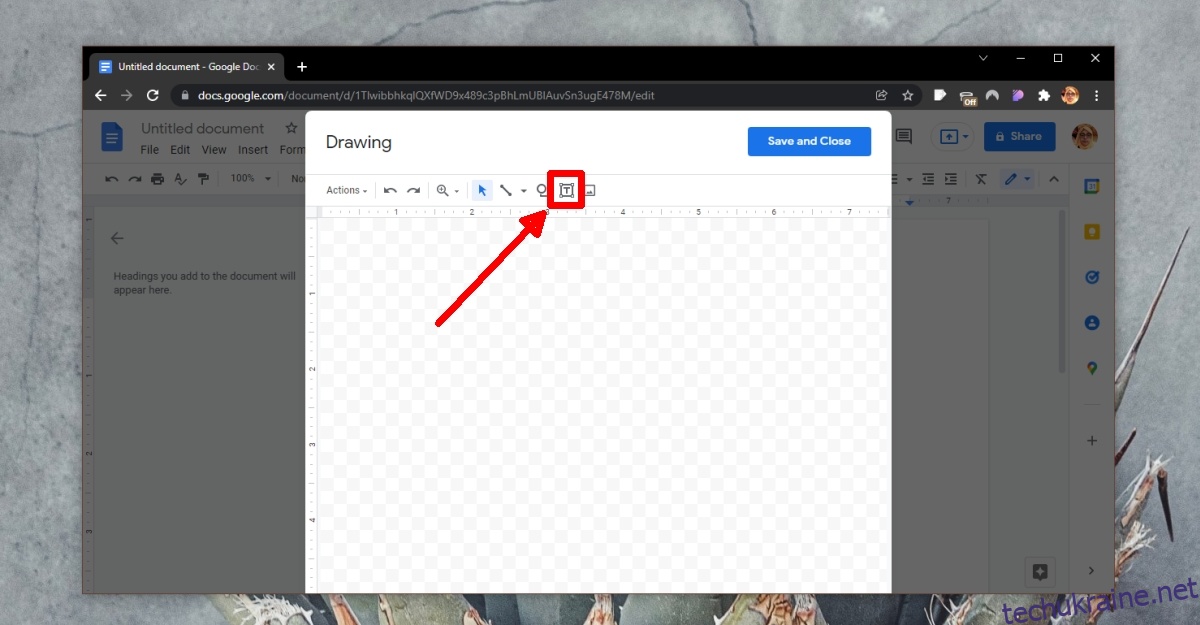
Натисніть і, утримуючи кнопку миші, перетягніть курсор по полотну, щоб задати розмір текстового поля.
Введіть необхідний текст у створене поле.
Натисніть кнопку “Зберегти і закрити”.
Текстове поле буде додано до вашого документа.
Ви можете виділити текстове поле для редагування його вмісту.
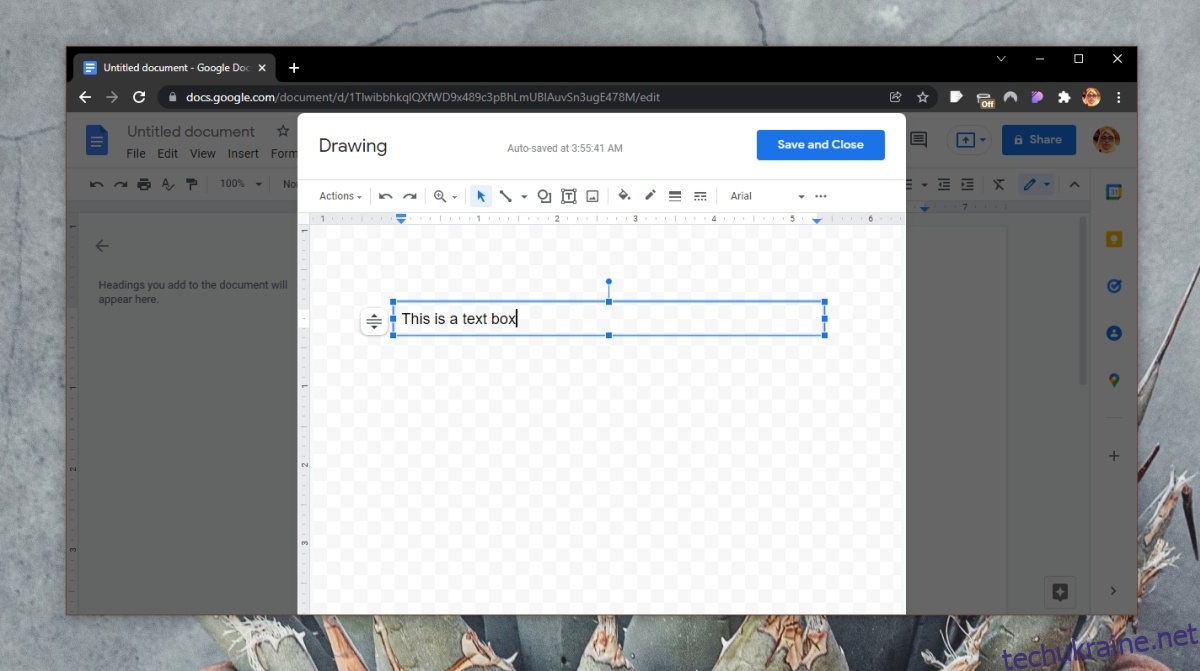
Форматування текстового поля в Google Docs
Текстове поле в Google Документах піддається стилізації.
Виділіть текстове поле, і з’явиться панель інструментів з параметрами вирівнювання.
Натисніть на кнопку додаткових налаштувань, щоб відкрити опції обтікання текстом для текстового поля.
У цьому ж меню ви зможете змінити розмір текстового поля.
Всі стандартні інструменти форматування тексту, такі як жирний шрифт, курсив, колір, розмір шрифту та вибір шрифту, доступні для тексту всередині поля.
Змінюючи параметри вирівнювання/обтікання, ви отримаєте додаткові можливості для форматування текстового поля.
Вибравши поле та натиснувши на іконку редагування (олівець), ви зможете відредагувати поле як графічний об’єкт, зокрема додати колір фону.
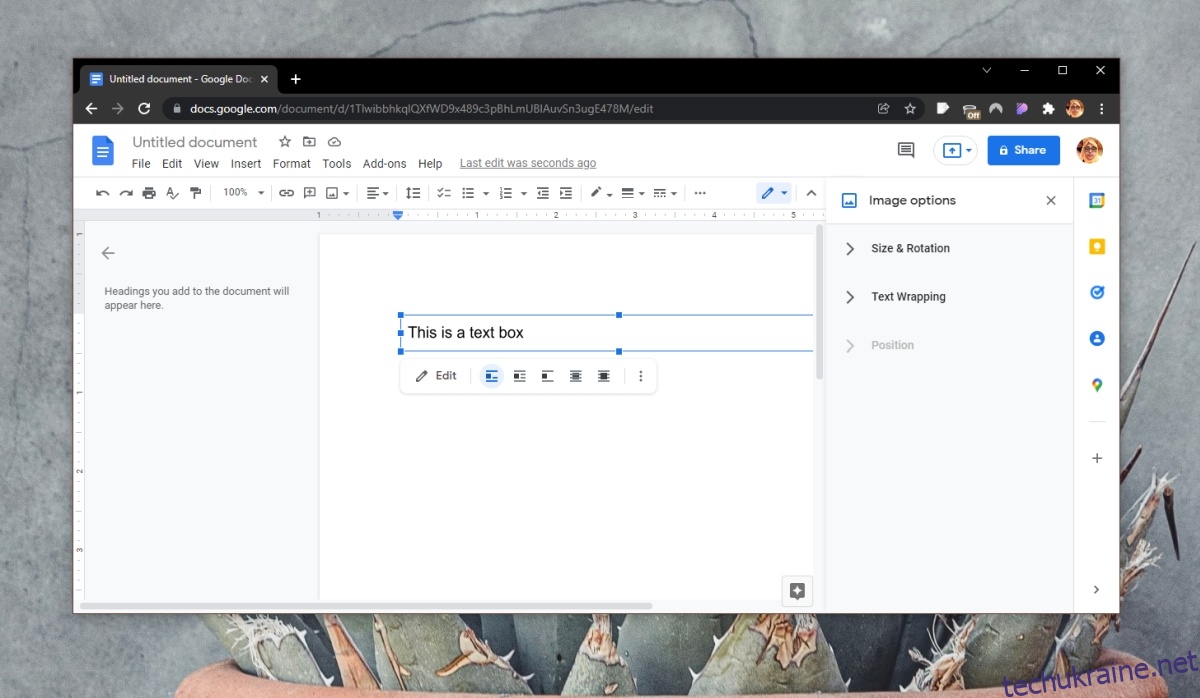
Підсумки
Для користувачів Microsoft Word інструмент текстового поля в Google Документах може здатися надзвичайно простим. По суті, текстове поле в Google Документах є графічним об’єктом, який ви створюєте та редагуєте безпосередньо в додатку. Переглянувши редактор текстового поля (область для малювання), ви виявите можливість вставки текстового зображення. Хоча це дещо відрізняється від аналогічної функції в Microsoft Word, цей інструмент не настільки базовий, як може здатися на перший погляд.